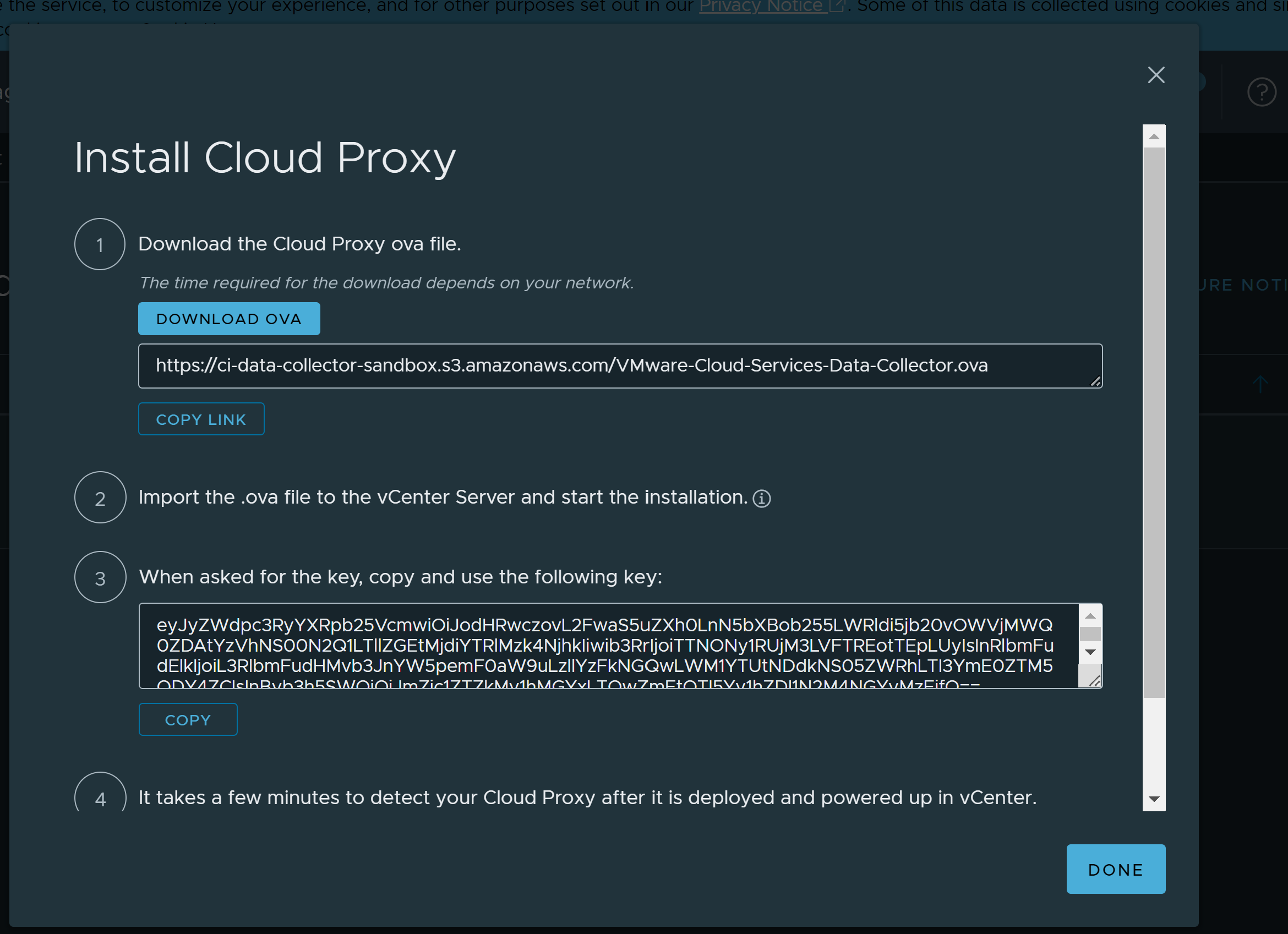在 VMware Aria Hub Subscription 中使用云代理,可以从远程数据中心收集和监控数据。通常,每个物理数据中心只需要一个云代理。可以在 VMware Aria Hub Subscription 中部署一个或多个云代理,以在远程环境和 VMware Aria Hub Subscription 之间创建单向通信。
需要注意以下云代理注意事项。有关其他相关云代理注意事项,请转到 VMware Cloud Services 云代理。
- 云代理 OVA 必须部署在 vCenter 中。不支持部署到 ESX 服务器。
- 关于常规资源要求,云代理在部署云代理 OVA 时使用默认大小。虽然值可以更改,但不应减少大小。这不会影响在云代理中运行的代理消耗的资源。每个代理具有不同的资源要求。例如,
vrcsm-cloudproxy-agent使用主机上可用的 1 GB 内存和整个 CPU,但在类似配置的代理容器之间共享。这些设置可以更改,但并不持久。升级或重新启动代理后,代理将恢复为使用默认设置。
执行以下步骤以在 vCenter 中部署云代理:
前提条件
- 确认您具有云管理员凭据。
- 确认您具有 IP 地址、DNS 条目以及在 vSphere 中部署 OVF 模板的权限。登录到 vSphere,并验证是否已连接到 vCenter 系统。
- 允许云代理通过端口 443 的入站和出站 HTTPS 流量。
- 对于 VMware Aria Automation 8.x 端点,允许通过端口 22 流入云代理的入站和出站流量。
- 对于非 VMware Aria Automation 端点,允许通过端口 443 流入云代理的入站和出站流量。
- 要支持云代理,需要能够访问以下域。有关云代理要求的更多详细信息,请转到在 Automation Assembler 中将云代理添加到 vCenter。
- data.mgmt.cloud.vmware.com
- api.mgmt.cloud.vmware.com
- console.cloud.vmware.com
- ci-data-collector.s3.amazonaws.com